湘源控规CAD6.0的安装教程
溜溜自学 室内设计 2022-08-15 浏览:1873
大家好,我是小溜,学习城市规划的同学们,用的最多的是湘源控规CAD而不是普通CAD,另外随着用地分类标准的新规颁布,湘源6.0用地性质和新规相符,那么到底怎么安装呢?快来看看湘源控规CAD6.0的安装教吧!
图文不详细?可以点击观看【CAD免费视频教程】
工具/软件
硬件型号:华硕无畏15
系统版本:Windows7
所需软件:CAD2008
方法/步骤
第1步
百度搜索cad2008下载源程序并安装,这里注意cad2008需要破解版本,cad需要破解,当然你若是土豪可以买正版的,因为湘源6.0是基于cad2008以上版本的,比如2010等。
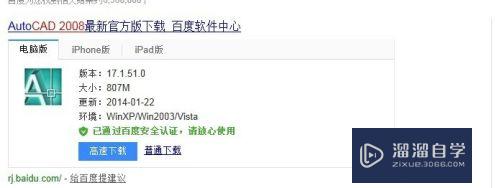
第2步
下载湘源控规6.0并安装,这里注意,一定要先安装cad2008。湘源控规按照破解里的txt文件(一般都有个txt破解说明)提示进行破解。

第3步
打开安装好的湘源6.0,选择cad2008。我这里是安装成功的所以打开可以使用,没有安装成功是不能使用,标志就是一是菜单里有一行湘源独有的命令集,二是点击标注,标 坐标,图上有显示,或者是不成功的!

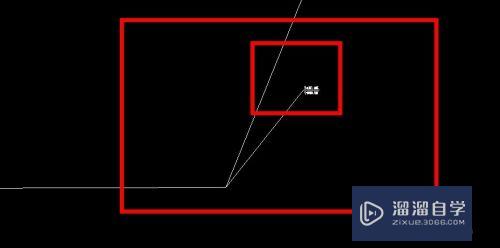
第4步
以不成功者为例,首先打开湘源cad,找到“工具——选项——文件——支持文件搜索路径——添加——浏览“找到安装的如图所示文件名字,点击确定加载进来,再点击确定,关闭对话框。
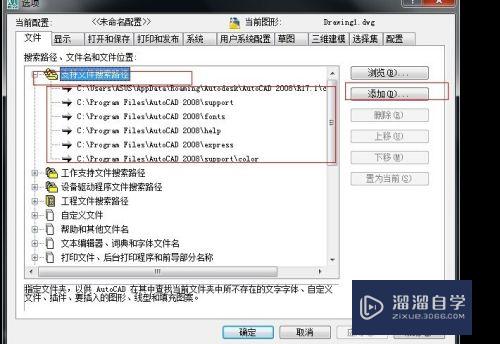

第5步
在命令行里输入”menulaod“点击加载acad,找到lzx.cui文件加载,确定即可。
第6步
然后电脑桌面上出现湘源cad图标,打开,实验下能不能用,随意划一根线,点击”标注——标 坐标“,ok可以使用,ok,大功告成!
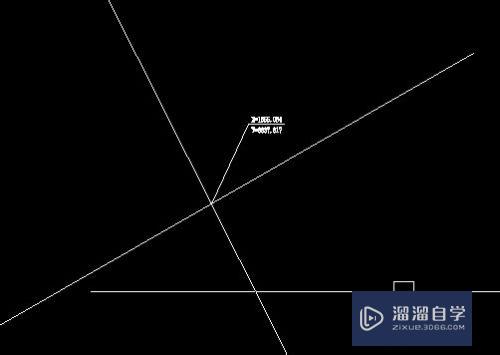
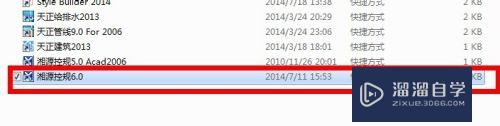
注意/提示
好啦,本次关于“湘源控规CAD6.0的安装教程”的内容就分享到这里了,跟着教程步骤操作是不是超级简单呢?更多关于软件使用的小技巧,欢迎关注小溜哦!
相关文章
距结束 06 天 11 : 23 : 09
距结束 01 天 23 : 23 : 09
首页









